Moderna TV-apparater måste vara förinställda: anslutna till ett nätverk, söker efter kanaler. I allmänhet är förfarandet intuitivt: du behöver bara lita på systemets anvisningar. Men vissa användare har ändå problem med det. Här finns en detaljerad guide för Philips TV-apparater.

En set-top-box för digital-TV
Första justering
Du behöver den första konfigurationen om du har ny utrustning. Modeller som köps i inhemska butiker har en ryskspråkig lokalisering, så det borde inte vara några allvarliga problem. Det första du ska göra är att ställa in gränssnittsspråket. Tryck på inställningarna till språkfältet och välj ”English”.
På samma sätt Ange land – Sverige. Annars kan det hända att vissa funktioner inte fungerar korrekt. Det är användbart att ange tidszon och ställa in rätt tid, om systemet inte gjorde det automatiskt – det är användbart för att aktivera timer och andra tidsbaserade funktioner.
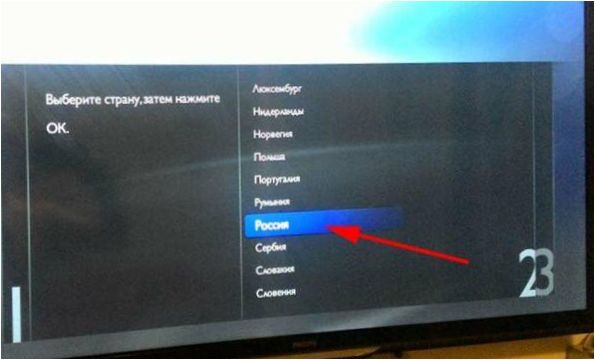
Ange land – Sverige
SmartTV-modeller kan vid första uppstarten Be om information om var TV:n ska installeras – hemma eller i butiken. Det senare alternativet sänder endast demoklipp, medan alternativet ”Home” öppnar alla möjligheter. Den mästerliga hjälparen kommer också att fråga om vilken typ av installation – stativ eller väggmontering – och på så sätt avslöja de specifika inställningarna för varje alternativ.
Antennanslutning
Du måste stänga av antennen när strömmen är avstängd, annars kan du överbelasta kontrollenheten. Det är viktigt att inte blanda ihop ingången för sändning (RF-IN) och satellitingången (SatelliteIN). Den sistnämnda kommer med en gänga, och dess inre del är fylld med plast med ett litet hål i mitten.
Luftintaget är något större i diameter och ihåligt. Se till att kontakten sätts in lätt och att den inte gnider i kontakten. En dålig anslutning innebär brus, artefakter och andra bildproblem. Ibland är kontakten markerad som ANT.

Antenneingång på TV:n
Automatisk kanalsökning
När antennen är ansluten måste du söka av kanalerna. Vissa modeller utför denna procedur automatiskt, medan andra kräver manuell justering. De specifika stegen beror på TV-apparatens tillverkningsår.
Teknik som tillverkats före 2011
- Gå till inställningar genom att trycka på hemknappen.
- Öppna avsnittet ”Configuration” (konfiguration).
- Gå till fliken ”Installation” och godkänn OS-varningen om konsekvenserna av de ändringar som görs.
- Klicka på ”Channel Setting” (kanalinställning) -> ”Automatisk” -> ”Lansering.
- Vissa firmware erbjuder dig att välja land. Om Sverige inte finns med på listan kan du stanna i Schweiz, Finland eller Tyskland.
- Kontrollera alternativet ”Digital” i ”Inställningsläge”.
- Välj ”TV Antenna” som signalkälla.
- Tryck på ”Autodetect” och vänta tills proceduren är slutförd.
- Spara de hittade kanalerna genom att trycka på ”Done”.
Viktigt! I ett av stegen kan operativsystemet kräva att man anger ett lösenord. Om det inte har ändrats tidigare bör följande varianter passa: 0000, 1234 eller 1111.

Meny för kanalinställning
Kanalval på en modern tv:
- Öppna huvudmenyn genom att trycka på Hem-knappen.
- Klicka på ”Installation”.
- Öppna undermenyn ”Channel Search” (Kanalsökning).
- I nästa fönster väljer du ”Återställ kanaler”.
- Klicka på Sverige (Tyskland, Finland, Sverige) i listan över länder.
- Ställ in sökläget – digitalt.
- Antenn som signalkälla.
- Klicka på ”Frequency Scan” (frekvensskanning) -> ”Quick” -> ”Lansering”.
- Vänta tills förfarandet är avslutat och spara ändringarna.
SmartTV-nätverksinställningar
När det gäller SmartTV måste du dessutom göra manuell nätverksinställning. Det krävs först och främst en uppdatering av den inbyggda programvaran som gör det möjligt att använda TV:ns maximala kapacitet.

Nätverkskonfiguration på Philips
Nätverkskonfiguration på SmartTV:
- Anslut kabeln till TV:n eller aktivera den trådlösa routern.
- Välj ”Anslut till elnätet” i inställningarna.
- Klicka på Kabel eller Wi-Fi.
- Om det finns en router, starta skanningen och ange vid behov lösenordet.
- Om den fasta programvaran inte är uppdaterad kommer operativsystemet att erbjuda en uppdatering när anslutningen upprättas.
När proceduren är klar kan du fortsätta med kanalsökning. I SmartTV behöver du bara öppna ”Kanalkonfiguration” och trycka på knappen ”Sök”. OS sköter resten.
Manuell kanalinställning
Om du har problem med den automatiska skanningen kan du skanna kanaler manuellt. Du kan få information om specifika digitala TV-sändningar med hjälp av RTRS onlinetjänst. Det räcker med att ange det närmaste tornet.
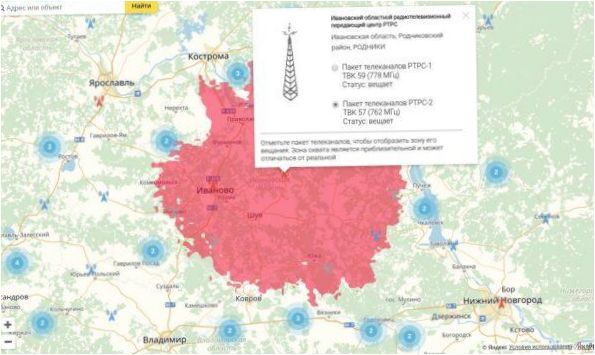
Tornparametrar för manuell inställning
Manuell inställning av digitala sändningar:
- Öppna TV-menyn och gå till inställningar.
- Klicka på ”Installation”.
- Skriv in ”Channel Search”
- Välj ”Manuellt läge”.
- Ange uppgifter från RTRS webbplats.
- Börja skanna.
- Därefter behåller vi listan över kanaler.
Sökningen kan fördröjas avsevärt om tornet är beläget på ett stort avstånd från antennen. När det regnar kraftigt, åskar eller annat dåligt väder utomhus är det bäst att skanna till en annan, ljusare dag.
Om alla manipuleringar har utförts korrekt börjar den ”smarta” enheten visa alla lagrade digitala kanaler som är tillgängliga i ditt område. Om du har problem med skärmen är det värt att ta reda på varför TV:n inte får några kanaler.
Här är alla de komplicerade detaljerna kring hur du ställer in de digitala kanalerna på din Philips TV när den har avancerade Smart TV-funktioner. Många användare kan finna följande video användbar för att göra dessa inställningar:

Hej, jag undrar hur man ställer in de digitala kanalerna på en Philips TV? Kan du ge mig några instruktioner eller tips? Tack på förhand!
Hur ställer man in de digitala kanalerna på en Philips TV?